Wix 이벤트: 이벤트 일정 변경하기
3 분 분량
예기치 않은 상황 발생 시 이벤트 일정을 변경하세요. 새로운 날짜 및 시간을 유연하게 선택할 수 있습니다. 또는, 추가 정보를 공유할 수 있을 때까지 이벤트 날짜가 보류 중임을 게스트에게 알릴 수도 있습니다. 이렇게 하면 세부 사항 마무리 작업 시 투명성을 보장할 수 있습니다.
사이트 대시보드, Wix Owner 앱 또는 Studio 앱을 사용해 쉽게 작업을 수행할 수 있습니다.
중요!
- 필요한 경우, 게스트에게 티켓을 환불하는 방법을 확인하세요.
- 이미 시작된 이벤트의 날짜 또는 시간은 변경할 수 없습니다.
대시보드
Owner 앱
Studio 앱
- 사이트 대시보드의 이벤트로 이동합니다.
- 해당 이벤트 옆 관리를 클릭합니다.
- 정보 편집을 클릭합니다.
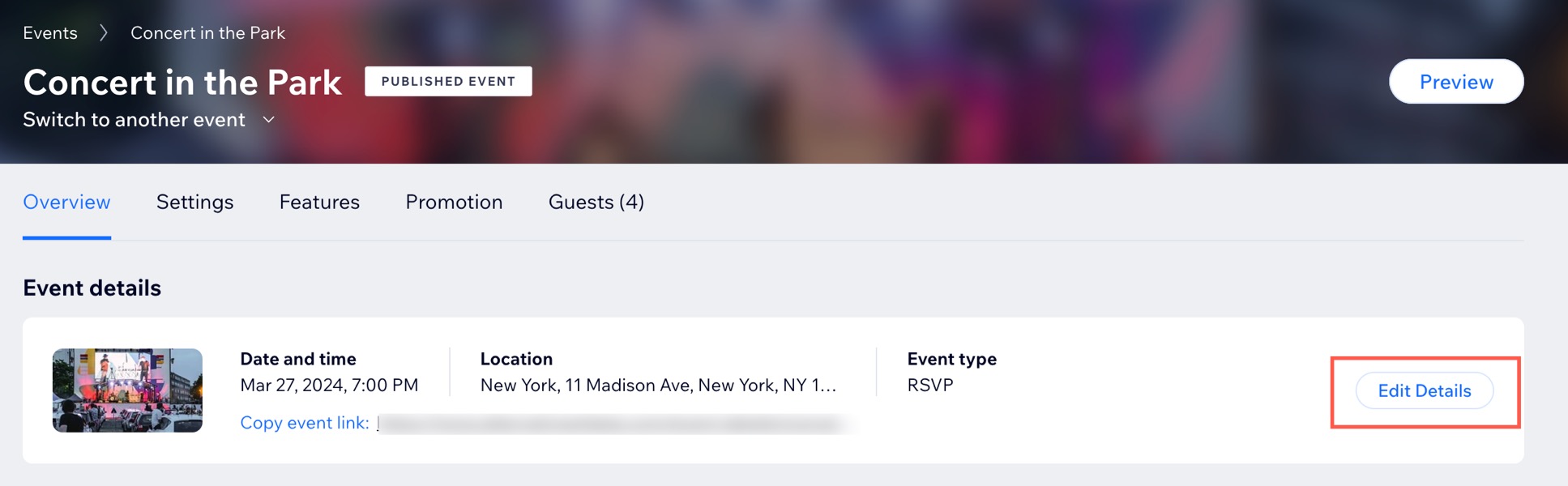
- 옵션을 선택합니다.
- 특정 날짜 또는 시간으로 변경하기:
- 시작일 / 종료일 입력란을 클릭한 후 캘린더에서 해당 날짜를 선택합니다.
- 시작 시간 / 종료 시간 드롭다운을 클릭해 해당 시간을 선택합니다.
- (선택사항) 종료일 추가를 클릭해 종료 시간을 선택합니다.
- 이벤트 날짜를 미정으로 설정하기:
- 미정(추후 공지 예정) 체크 상자를 선택합니다.
- (선택사항) 표시할 메시지 입력란에서 기본 메모를 편집합니다.
- 특정 날짜 또는 시간으로 변경하기:
- 저장을클릭합니다.
- (권장사항) 게스트에게 변경 사항을 알립니다.
- 상단에서 알림을 클릭합니다.
- (팝업창에서) 계속을 클릭한 후 관련 정보가 포함된 템플릿을 사용자 지정해 게스트에게 발송합니다.
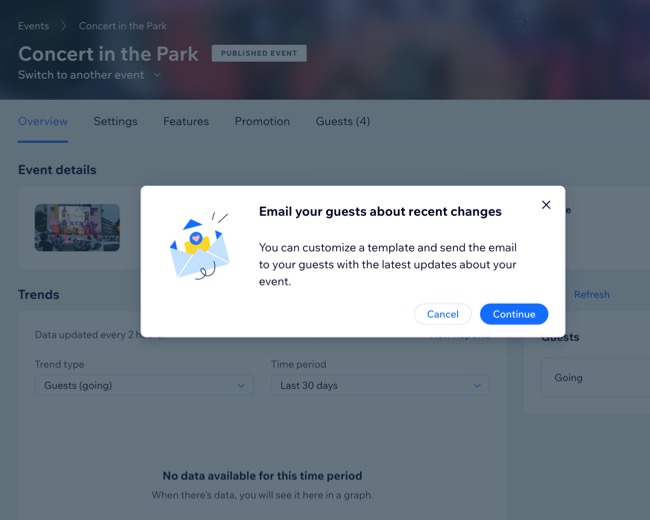
도움이 되었나요?
|